Как экспортировать чат WhatsApp на iPhone и Android

При необходимости вы можете экспортировать любой чат WhatsApp в качестве копии или официальной записи в iCloud, Google Диск или на свой собственный адрес электронной почты.
 Экспорт чатов WhatsApp на iPhone и Android
Экспорт чатов WhatsApp на iPhone и Android
Если вы используете WhatsApp для обмена личными и деловыми документами, вы можете вести учет всех важных разговоров с поставщиками, производителями, клиентами или личными контактами.
Этого можно достичь с помощью функции Экспорт чата в WhatsApp, которая упрощает экспорт как индивидуальных, так и групповых чатов WhatsApp в iCloud Drive, Google Drive, Gmail или другие учетные записи электронной почты.
Согласно WhatsApp, вы должны иметь возможность экспортировать до 10 000 сообщений с медиа-вложениями и 40 000 сообщений без вложений (из-за ограничений размера электронной почты).
1. Как отправить чат WhatsApp на адрес электронной почты на iPhone
Простой способ сделать резервную копию или сохранить копию любого чата WhatsApp на iPhone — это экспортировать чат на свой собственный адрес электронной почты.
1. Откройте WhatsApp и выберите чат, который хотите экспортировать.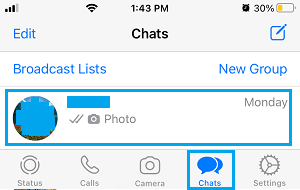
2. На следующем экране нажмите на имя чата или контакта.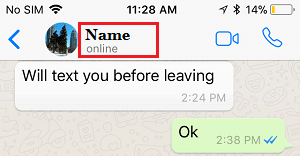
3. На экране Информация о контакте прокрутите вниз и выберите опцию Экспорт чата.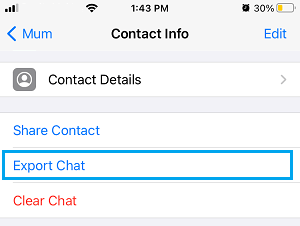
4. Во всплывающем окне выберите Прикрепить медиа или Без медиа.
5. В появившемся меню Поделиться выберите пункт Почта.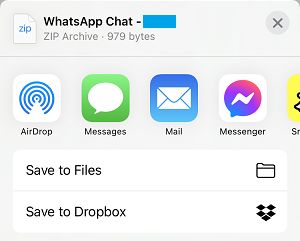
6. На экране Новое сообщение введите свой адрес электронной почты и нажмите кнопку Отправить.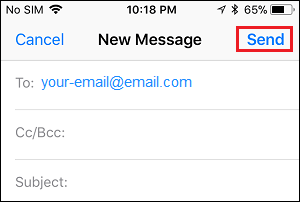
Выбранный чат WhatsApp вместе со всеми вложениями (документами, изображениями или видео) будет отправлен на ваш адрес электронной почты.
2. Как экспортировать чат WhatsApp в iCloud Drive
Другой вариант, доступный на iPhone — это экспорт чата WhatsApp в iCloud Drive в виде сжатого zip-файла.
1. Откройте WhatsApp > нажмите вкладку Чаты в нижнем меню и выберите чат, который хотите экспортировать.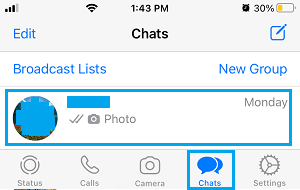
2. На следующем экране нажмите на имя чата или контакта.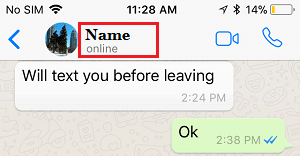
3. На экране Информация о контакте прокрутите вниз и выберите опцию Экспорт чата.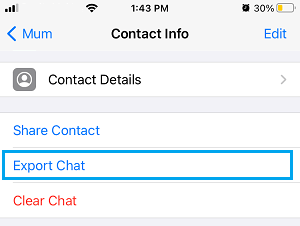
4. В следующем всплывающем окне выберите параметр Прикрепить медиа или Без медиа.
5. В появившемся меню Поделиться прокрутите вниз и выберите опцию Сохранить в файлы.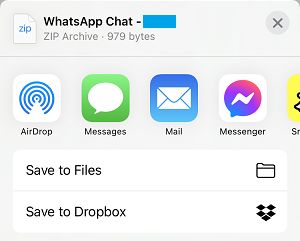
6. На следующем экране разверните запись iCloud Drive и выберите папку, в которой вы хотите сохранить файл чата WhatsApp.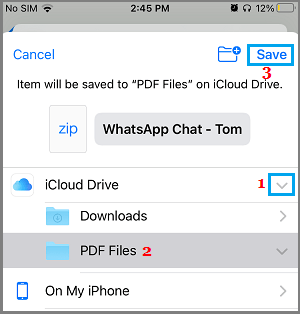
7. На следующем экране нажмите на опцию Сохранить, чтобы сохранить файл чата.
3. Как отправить чат WhatsApp в Gmail на телефоне Android
Вы можете отправить любой чат WhatsApp по электронной почте на свою учетную запись Gmail на телефоне Android, выполнив следующие действия.
1. Откройте WhatsApp > перейдите на вкладку Чаты и выберите чат, который вы хотите экспортировать.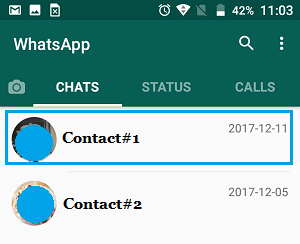
2. На следующем экране нажмите на значок меню с тремя точками и выберите в раскрывающемся меню опцию Еще.
3. В следующем раскрывающемся списке выберите параметр Экспортировать чат.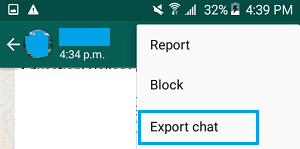
4. Во всплывающем окне выберите параметр Без медиа или Включить медиа.
5. В появившемся меню Поделиться выберите вариант Gmail.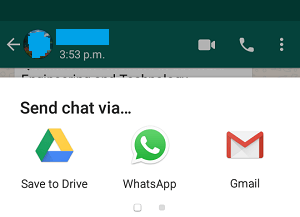
6. На следующем экране убедитесь, что ваш адрес электронной почты правильный, введите свое имя в поле Кому и нажмите кнопку Отправить.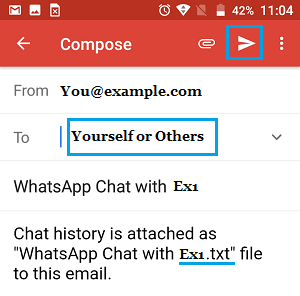
Выбранный чат WhatsApp будет экспортирован на ваш адрес Gmail.
4. Как экспортировать чат WhatsApp в Google Диск на телефоне Android
Другой вариант, доступный на телефоне или планшете Android — это сохранение важных чатов WhatsApp в Google Диске.
1. Откройте WhatsApp > выберите чат, который вы хотите экспортировать.
2. На следующем экране нажмите на значок меню с тремя точками и выберите в раскрывающемся меню опцию Еще.
3. В следующем появившемся меню выберите опцию Экспортировать чат.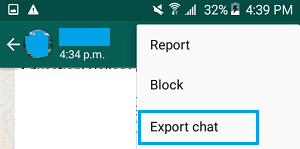
4. Во всплывающем окне выберите параметр Без медиа или Включить медиа.
5. В появившемся меню Поделиться выберите Сохранить на диск.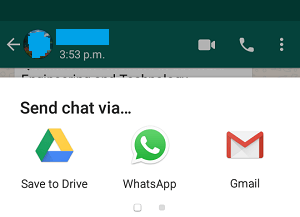
6. На следующем экране нажмите на опцию Сохранить, чтобы сохранить чат в своей учетной записи на Google Диске.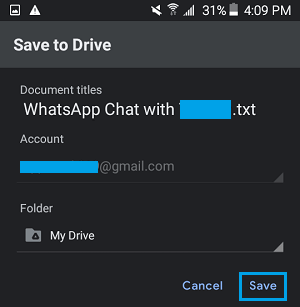
Примечание. Вы можете сохранить чат в определенной папке на Google Диске, нажав Мой диск.






